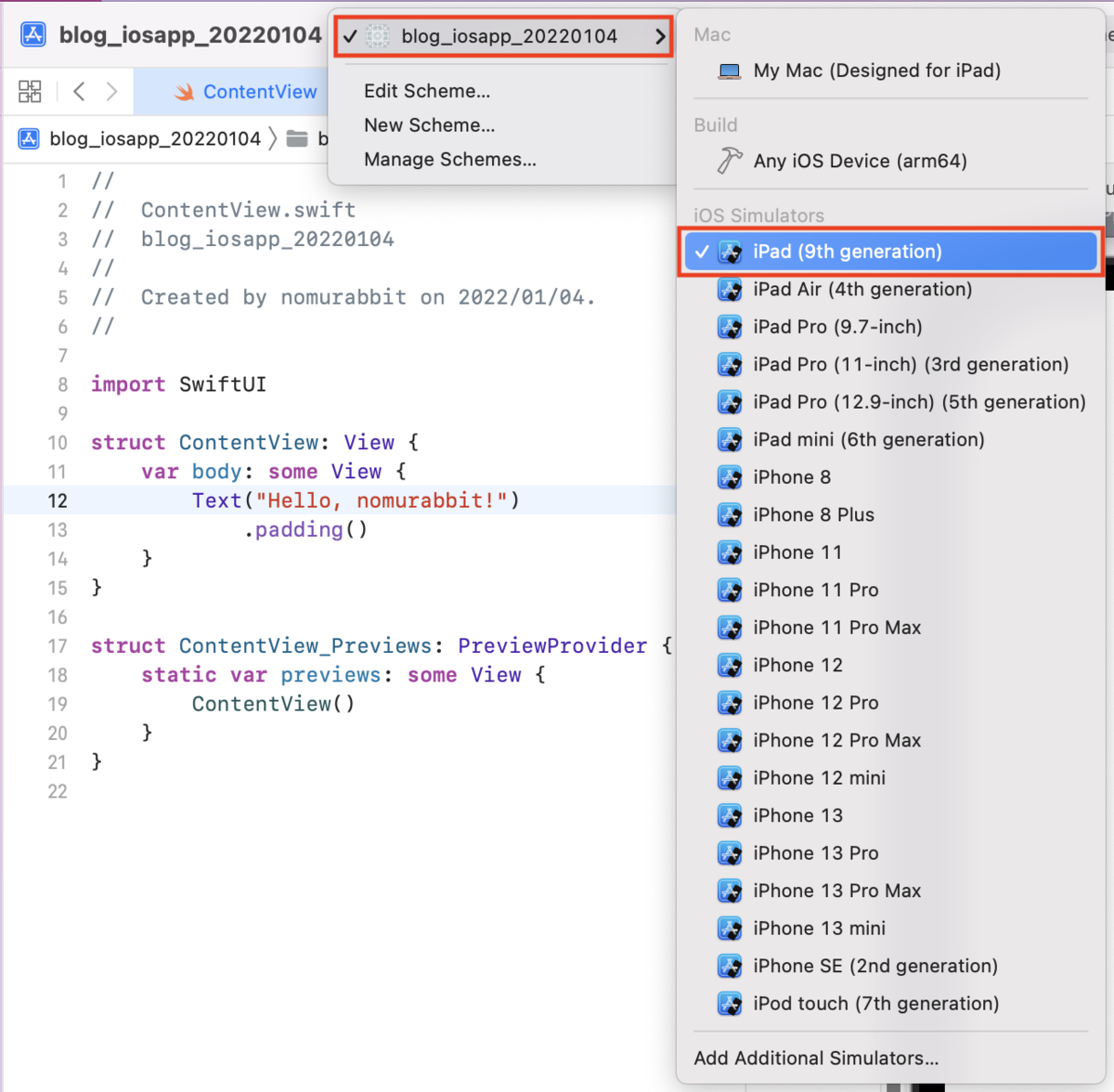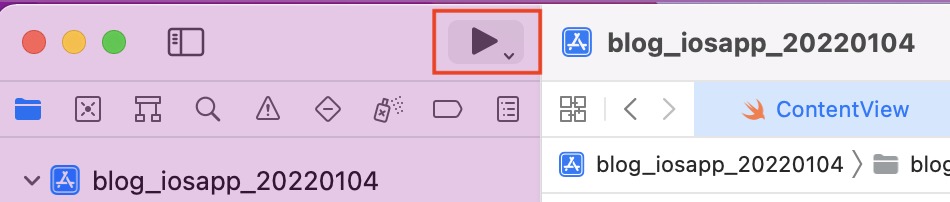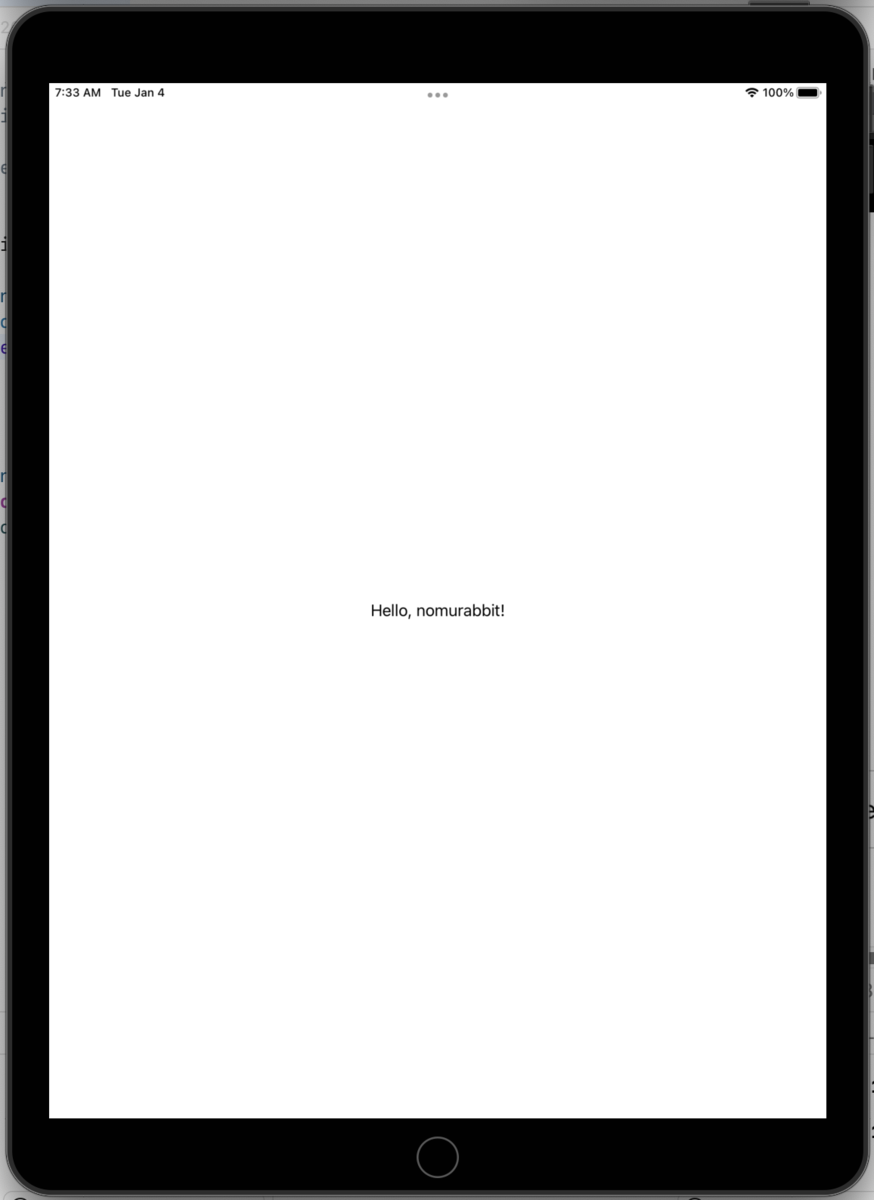【Swift】iOSアプリ超入門【初心者】
この記事は、SwiftでiOSアプリを構築する方法を解説しています。
こんにちは!らびです。今回はiOSアプリ超入門と題してSwiftを使ったiOSアプリの構築方法を解説します。
iOSアプリの構築ってなんだかかっこいいですよね。一緒に勉強していきましょう!
プロジェクトの作成
まずはiOSアプリのプロジェクトを作成します。Xcodeを起動して、Create a new Xcode projectを選択します。
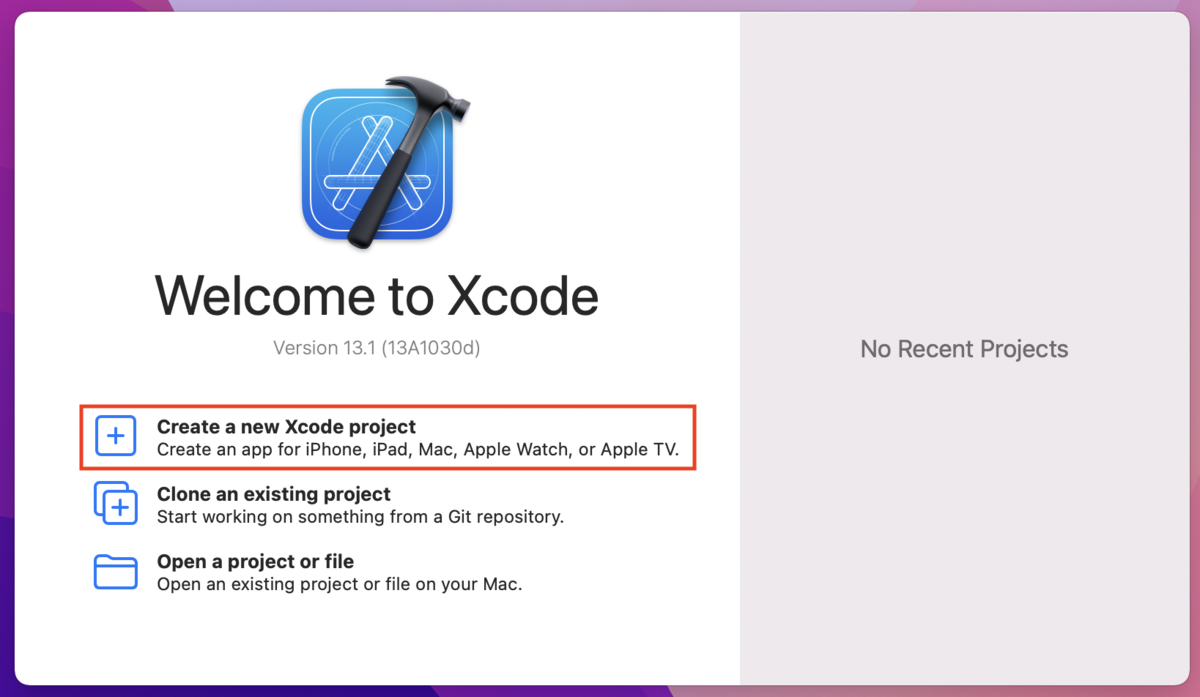
iOS > App > Nextと選択します。
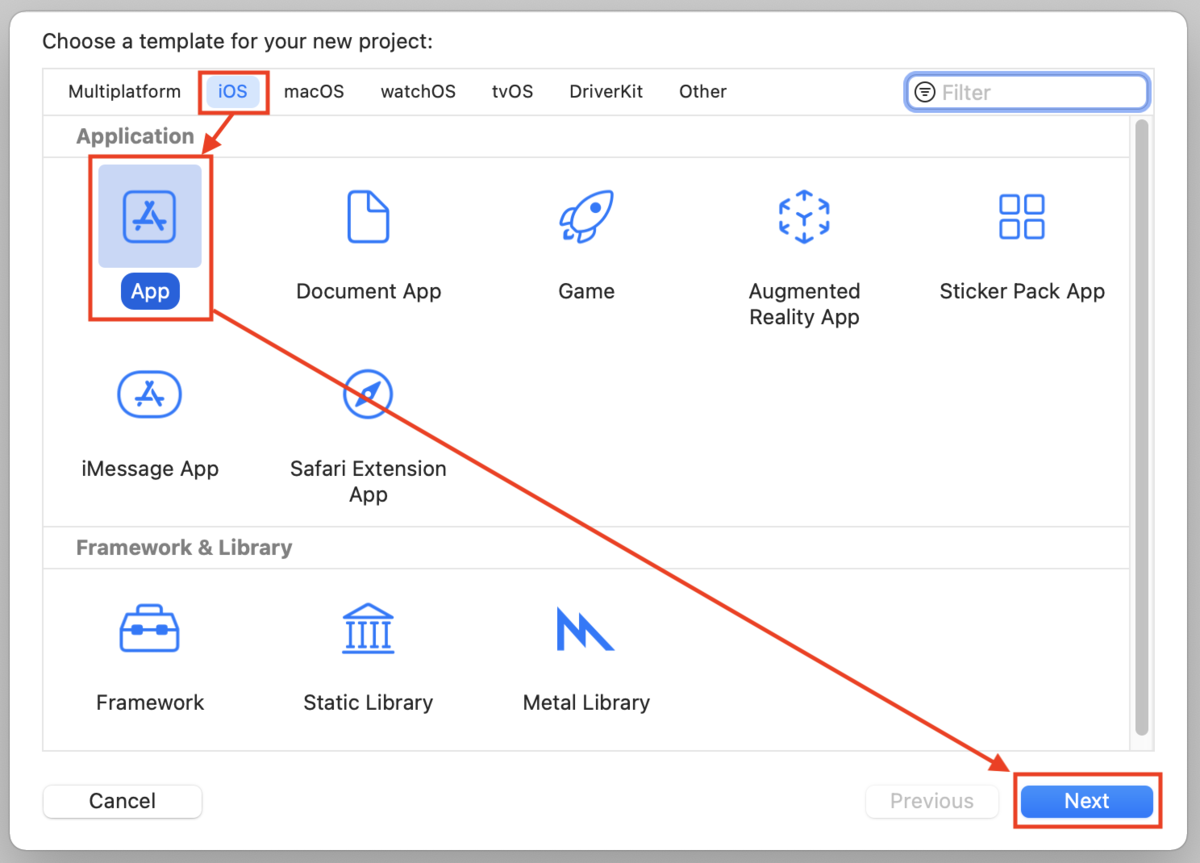
Product nameとOrganization Identifierを入力します。InterfaceはSwiftUI、LanguageはSwiftとしてNextを選択します。
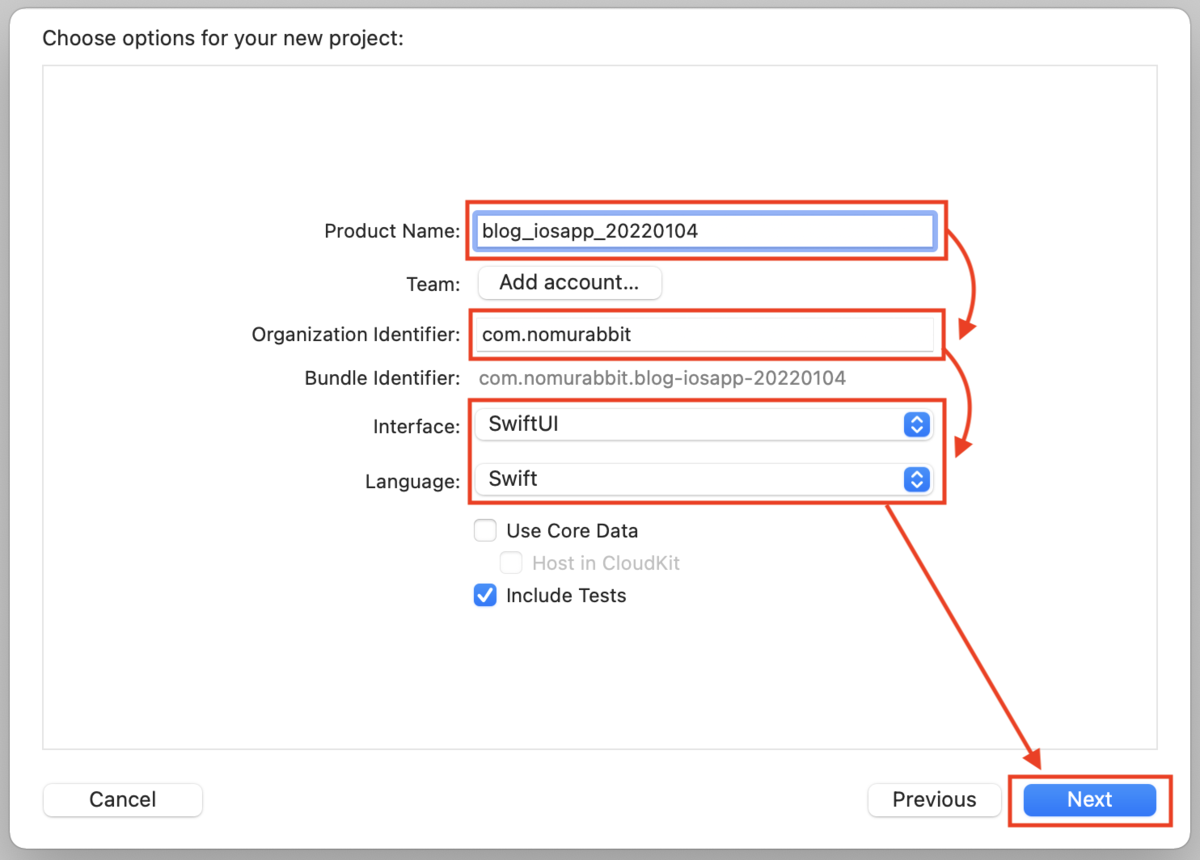
プロジェクトのカスタマイズ
作成したプロジェクトのカスタマイズをします。プロジェクトの中のContent Viewというファイルで定義されているContent Viewという名前の構造体のテキストを編集します。
カスタマイズ前
import SwiftUI struct ContentView: View { var body: some View { Text("Hello, world!") .padding() } } struct ContentView_Previews: PreviewProvider { static var previews: some View { ContentView() } }
カスタマイズ後
import SwiftUI struct ContentView: View { var body: some View { Text("Hello, nomurabbit!") .padding() } } struct ContentView_Previews: PreviewProvider { static var previews: some View { ContentView() } }
Textの引数を"Hello, nomurabbit!"に変えてるジョ。